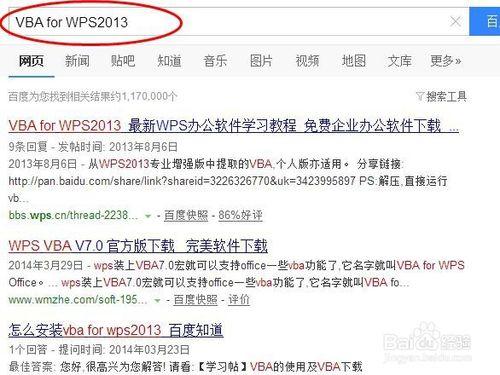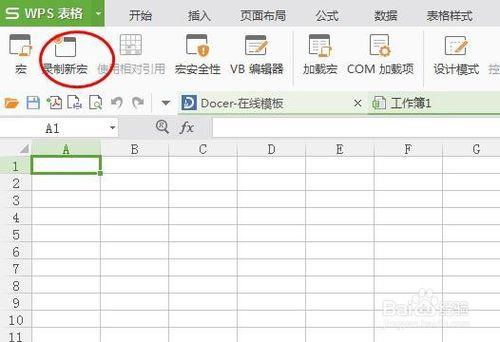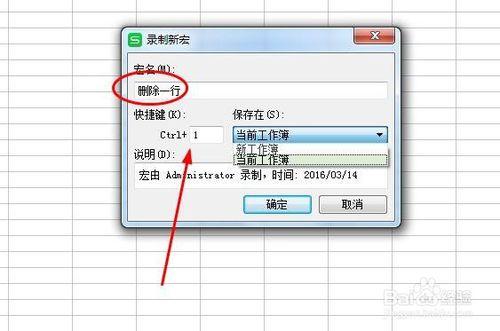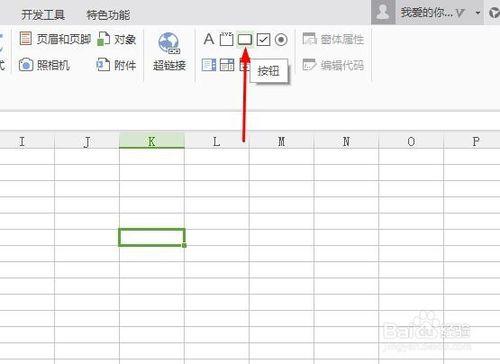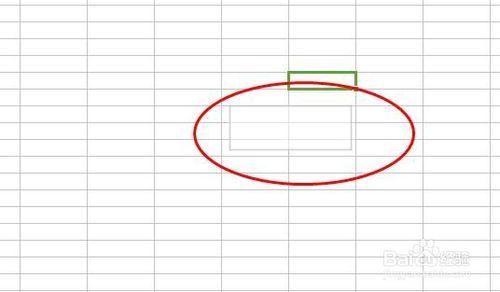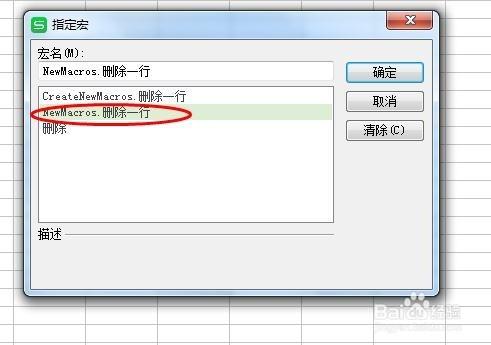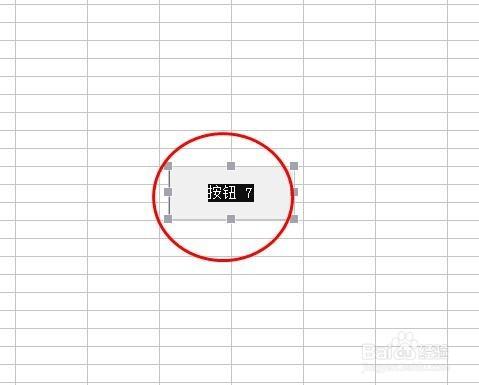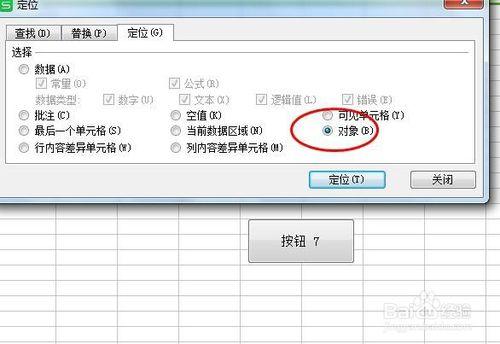有的時候我們需要在一個表格裡面,經常用到某一個功能這個時候我們就可以錄製我們自己的巨集進行快速的操作。
方法/步驟
首先預設的時候,WPS是沒有錄製新巨集的,必須要你自己安裝,你可以自己去百度一下,VBA for WPS
這個自己安裝完成之後就可以了,在開發工具裡面找到錄製新巨集。
這個時候我們就可以錄製新巨集了,錄製之前我們要輸入名稱,快捷鍵,是否應用在哪裡。
錄製完成一點要點選剛才錄製巨集的那個按鈕,它現在已經變成了停止按鈕這個要記得。完成之後,發現並沒有但看你的巨集在哪裡去了,這個時候不要急。點選插入裡面選擇按鈕,按鈕如下圖所示
這個時候點選按鈕之後,你就要開始定位你想把這個按鈕放在那個位置,你可以畫一區域。如下所示就是我畫的按鈕控制元件。
選擇區域之後就會彈出,已經錄製好的所有的巨集,選擇你需要的就可以。
預設是以按鈕命名的名字,我們可以點選右鍵,修改名字,修改成“刪除一行”。
巨集按鈕刪除,使用快捷鍵ctrl+G,選擇定位裡面的“物件”就自動選中了,選中了直接刪除了就可以了。